사이트에서 사용 중인 WordPress 테마를 찾는 방법
게시 됨: 2021-03-01WordPress 웹 사이트를 만들 때 결정해야 할 사항이 많이 있습니다. 그리고 적절한 테마를 선택하는 것은 중요한 결정 중 하나입니다. 테마의 품질에 따라 모양 외에도 웹사이트 성능에 영향을 줄 수 있습니다. 올바른 테마를 선택하기 위한 몇 가지 옵션이 있습니다. 대형 테마 마켓에서 검색할 수 있습니다. 또는 다른 워드프레스 웹사이트에서 어떤 테마를 사용하고 있는지 확인할 수 있습니다. 이를 위해서는 사이트에서 사용 중인 WordPress 테마를 찾는 방법을 알아야 합니다. 때로는 명확하지 않기 때문 입니다.
사이트에서 사용 중인 WordPress 테마를 찾는 방법
간단히 말해서 테마는 비어 있고 미리 만들어진 웹 사이트입니다. 그들의 디자인과 구조를 사용하고 콘텐츠로 채우고 자신의 인스턴트 웹 사이트를 가질 수 있습니다. 물론 테마를 올바르게 구성하고 WordPress 웹 사이트를 정기적으로 유지 관리해야 합니다. 그러나 완벽하고 바로 사용할 수 있으며 잘 디자인된 기능적인 웹사이트를 원한다면 WordPress 테마가 좋은 출발점입니다.
그러나 적합한 WordPress 테마를 찾는 것이 항상 쉬운 것은 아닙니다. 종종 일부 웹사이트가 당신의 관심을 끌 때 어떤 테마를 사용하고 있는지 알고 싶을 때가 있습니다. 운이 좋다면 바닥글 바로 아래에서 테마와 테마의 작성자 이름을 읽을 수 있습니다. 그러나 대부분의 경우 해당 정보가 없습니다. 다행히 사이트에서 사용 중인 WordPress 테마를 찾는 데 도움이 되는 무료 리소스가 있습니다 . 따라서 이 정보를 찾고 이를 자신의 웹사이트에 사용하는 데 도움이 되는 몇 가지 방법을 살펴보겠습니다.
온라인 도구로 WordPress 테마 찾기
WordPress 테마를 선택하려는 경우 웹 사이트에서 사용 중인 테마를 찾는 가장 빠른 방법은 온라인 도구를 사용하는 것입니다. 웹사이트의 URL 주소를 입력하기만 하면 원하는 정보가 표시됩니다 .
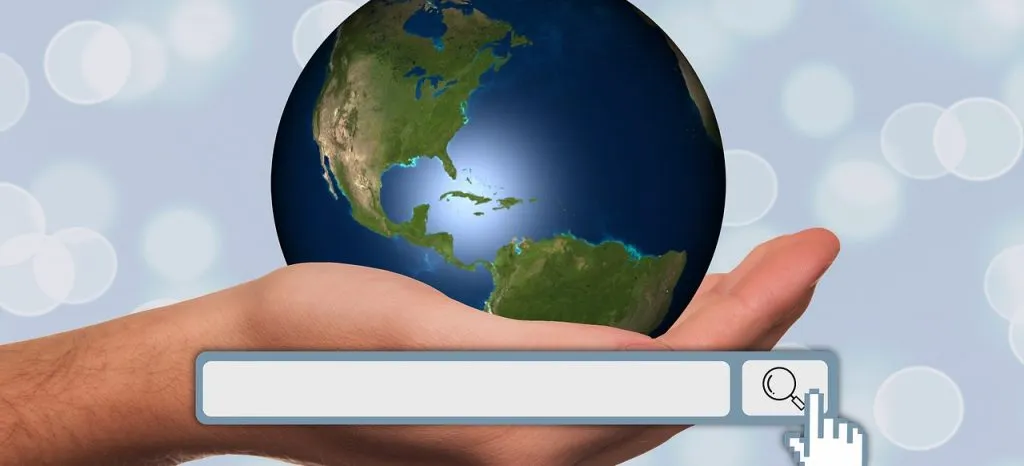
고츄 테마 감지기
Gochuu는 가장 인기 있는 테마 감지기 중 하나입니다. WordPress 뿐만 아니라 다양한 플랫폼에서 사용되는 테마를 감지 할 수 있다는 것이 가장 큰 특징 중 하나입니다. 다음에서 사용되는 웹사이트 테마를 감지합니다.
- 워드프레스닷컴
- 워드프레스.org
- 드루팔
- 줌라!
- 정사각형 공간
- 쇼피파이
- 프레스타샵
테마를 찾는 것 외에도 해당 웹 사이트에서 사용되는 플러그인도 표시됩니다. 또한 Gochuu는 CMS, 빌더 및 프레임 워크를 보여 주어 웹 사이트가 어떻게 만들어 졌는지 알 수 있습니다.
WordPress 테마 감지기
이것은 웹사이트가 현재 사용하고 있는 테마와 플러그인 에 대한 수많은 세부 정보를 찾을 수 있는 훌륭한 도구입니다. 웹 사이트를 분석하고 WordPress 웹 사이트라면 유용한 정보를 많이 보여줍니다. 유일한 단점은 사용자 정의 테마를 감지하지 못한다는 것입니다. 웹 사이트에서 덜 인기 있는 테마를 사용하는 경우 다른 모든 정보가 아닌 이름만 얻을 수 있습니다. 그러나 항상 Google에서 출처를 검색할 수 있으므로 이름조차 유용할 때가 있습니다.
IsItWP
사용하기 쉬운 또 다른 테마 및 플러그인 감지기 는 IsItWP입니다. 먼저 테마를 감지하기 전에 웹 사이트가 WordPress를 기반으로 하는지 확인합니다. 테마 정보와 작은 썸네일 외에도 플러그인과 웹 사이트에서 사용하는 호스팅 제공 업체도 찾을 수 있습니다. 반면에 테마가 사용자 지정 또는 하위 테마인 경우 모든 세부 정보를 얻을 수는 없지만 이름은 얻을 수 있습니다.
WhatWPThemeIsThat
이 도구는 2.x 이상의 모든 WordPress 버전을 지원합니다. 사이트에서 현재 사용 중인 WordPress 테마를 쉽게 찾아야 하는 경우 URL만 있으면 됩니다. 목록의 다른 도구와 마찬가지로 테마(상위 및 하위 테마 모두)와 플러그인이 표시 됩니다. 또한 가장 인기 있는 10개의 WordPress 테마 제공자 목록을 볼 수 있습니다. 그리고 가장 인기 있는 50개의 WordPress 플러그인 목록. 이 도구는 웹사이트가 Joomla 또는 Drupal을 사용하는지 여부도 표시합니다.

ScanWP
ScanWP는 또한 거의 모든 WordPress 테마 및 플러그인을 감지할 수 있는 가장 인기 있는 도구 중 하나입니다. 다른 도구와 다른 점 은 검색 중인 웹사이트에 대한 엄청난 양의 정보를 표시 한다는 것입니다. 포함:
- 가격, 태그 및 링크가 포함된 WordPress 테마 이름
- 테마 사용 비율
- 가격 및 링크가 포함된 각 플러그인
- 플러그인 사용 비율
- 그리고 더
또한 상위 50개 스캔 테마 및 플러그인, 상위 페이지 빌더 및 최고의 WordPress 호스팅 제공업체의 버전을 볼 수 있습니다.
브라우저 확장을 사용하여 사이트에서 사용 중인 WordPress 테마 감지
최고의 플러그인과 테마, 당신이 사용하는 아름다운 웹사이트를 발견하는 또 다른 방법은 브라우저 확장 프로그램을 사용하는 것입니다.
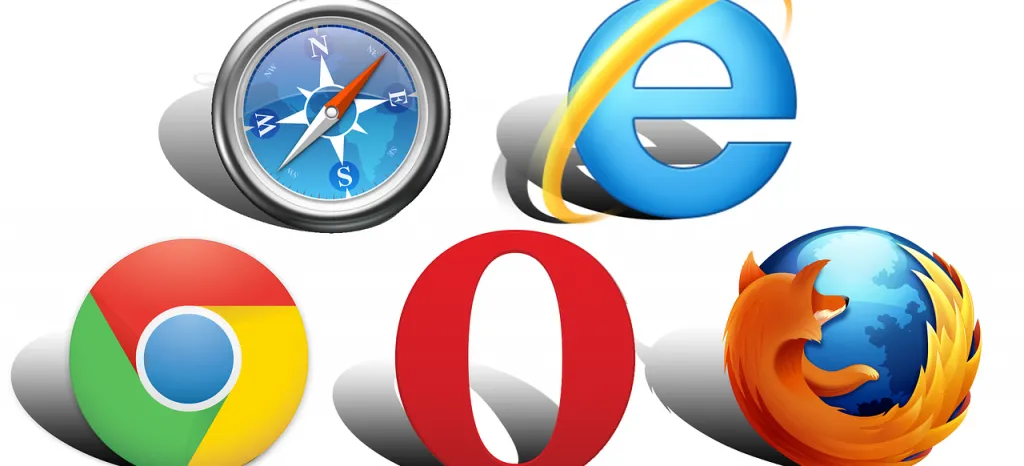
Chrome의 경우 웹 스토어로 이동하기만 하면 됩니다 . 검색에 "테마 감지"와 같은 것을 입력하고 확장 기능 확인란을 사용하여 결과를 필터링합니다. 이런 식으로 WordPress 테마 및 기타 유용한 정보를 감지하는 최고의 확장 기능을 찾을 수 있습니다. 일반적으로 최고의 확장 그룹에는 다음과 같은 이름이 포함됩니다.
- Gochuu – 테마 감지기
- WordPress 테마 및 플러그인 감지기
- Scan WP – WordPress 테마 및 플러그인 감지
- WPSNIFFER – 워드프레스 테마 스니퍼
코드에서 수동으로 WordPress 테마 찾기
또한 웹 사이트 코드에서 WordPress 테마를 수동으로 검색할 수도 있습니다. 일부 도구는 테마를 감지하지 못할 수도 있지만 어쨌든 정보를 사용할 수 있는지 확인하고 싶습니다. 이를 위해 두 가지 방법으로 수행할 수 있습니다.
- 페이지 소스 보기 (Ctrl+U)
- 및 검사 (Ctrl+Shift+I)로
본질적으로 원하는 웹사이트 페이지로 이동해야 합니다. 요소가 없는 빈 공간을 마우스 오른쪽 버튼으로 클릭하고 위의 옵션 중 하나를 선택합니다. 또는 키보드의 단축키를 사용할 수 있습니다. 페이지 소스 보기는 페이지의 소스 코드로 이동합니다. 거기에서 다음과 같은 wp-content의 스타일시트 파일에 대한 링크를 찾아야 합니다.
<link rel='stylesheet' id='themename_style-css' href='http://example.com/wp-content/themes/theme-name/style.css' />
스타일시트를 열면 페이지 상단에서 다음과 같은 정보를 찾을 수 있습니다.
- 테마 이름: 이름
- 테마 URI: https://webtestexample.com
- 저자: 이름
- 작성자 URI: https://authortestexample.com
- 및 기타 정보.
Chrome DevTools에 익숙하거나 사용을 선호하는 경우 Right click>Inspect 를 사용할 수 있습니다 . 기본적으로 이전 방법과 동일한 스타일시트를 찾고자 합니다.
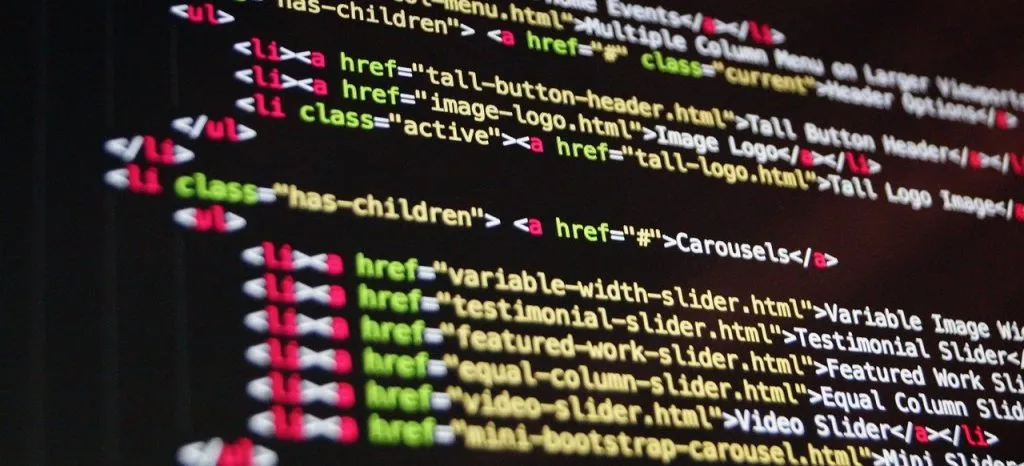
결국 웹 사이트에서 사용자 정의 테마를 사용하는 경우 외에 결과를 얻을 수 있어야 합니다. 일반적으로 웹 사이트에서 인기 있는 테마 중 하나를 사용하는 경우 이러한 모든 방법을 사용하면 사이트에서 사용 중인 WordPress 테마를 쉽게 찾을 수 있습니다 . 그리고 일단 그 이름을 갖게 되면 자신의 웹사이트를 위한 테마를 다운로드하거나 구매하는 데 장애물이 없을 것입니다.
